- Details
- Geschrieben von: Thorsten Böing
- Kategorie: Power BI - M & Power Query
- Zugriffe: 114
Microsoft Power Query Code / M-Code
= #table(type table[Refresh Date=datetime], {{DateTime.LocalNow()}})
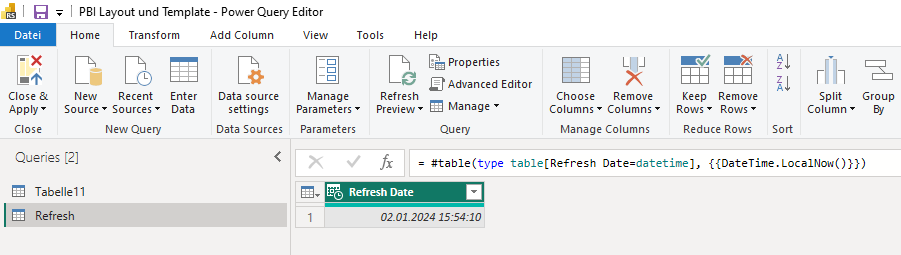
Weitere Informationen von Andreas Thehos
Power BI - Das Datum der letzten Aktualisierung in Bericht einbinden (youtube.com)
- Details
- Geschrieben von: Lars Schreiber
- Kategorie: Power BI - M & Power Query
- Zugriffe: 99
Wie Du Deine Tabellen in Excel und Power BI entpivotieren kannst - YouTube
So entpivotierst Du Tabellen mit mehrzeiligen Spaltenüberschriften in Excel und Power BI - YouTube
- Details
- Geschrieben von: Thorsten Böing
- Kategorie: Power BI - M & Power Query
- Zugriffe: 102
Wie können alle Files in einem Ordner in Excel oder Power BI eingelesen werden?
- "get data" oder "Daten abrufen" --> "Folder" oder "aus Ordner"
( Hierbei werden die Daten in Microsoft Query geladen ) - In der ersten Sicht in Microsoft Query werden die einzelnen Dateien mit Endungen, Pfad und weitere Meta Daten angezeigt.
- Über Content / Binary können hier weitere Informationen angezeigt und geladen werden, zum Beispiel die unterschiedlichen Arbeitsblätter in einer Excel-Datei. (Hier können dann nur bestimmt Sheets ausgewählt werden oder über Parameter alle Sheets in den Excel-Arbeitsmappen.
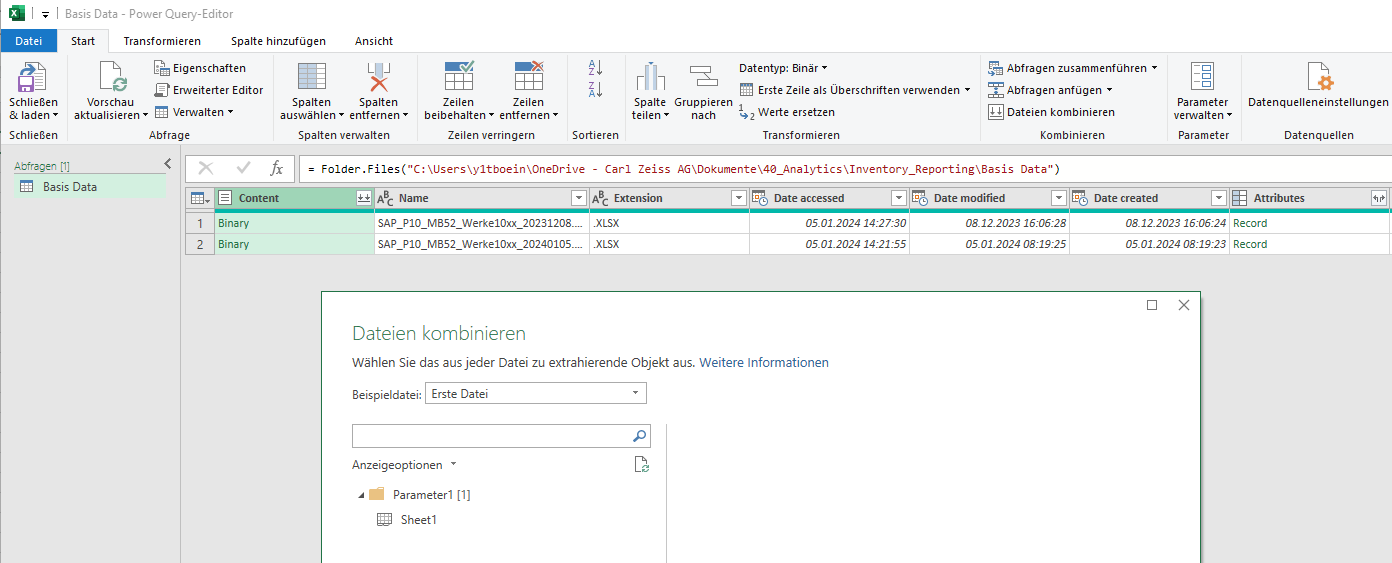
- ...
weitere Informationen:
Konsolidierung und Transformation von Exceldateien aus Ordner mittels Power Query (youtube.com) | Der Import aus Ordnern ist eine große Stärke von Power Query. In diesem Video zeige ich, wie dieser Funktionieren kannst, auch wenn die Datenstruktur der jeweiligen Exceldateien eine gewisse Herausforderung darstellen.
Exceldateien aus Ordner importieren: Power Query Metadaten-Magic (youtube.com) | Wenn Du bereits Exceldateien aus Ordnern mit Power Query importierst, dann ist es wichtig für Dich, Dir die Metadaten genau anzuschauen, die Power Query abfragt. Mit diesen bist Du in der Lage, die importierten Daten auf die relevanten einzuschränken, bevor Du die Weiterverarbeitung startest.
Exceldateien aus Ordnern importieren: Nur bestimmte Blätter je Datei (youtube.com) | In diesem Video zeige ich Dir, wie Du Exceldateien aus Ordnern importieren kannst und den Import dabei auf bestimmte Tabellenblätter einschränkst. Die benutzten Beispieldateien gibt es für Abonnenten meines Newsletters kostenlos dazu: http://eepurl.com/cmkOEz
- Details
- Geschrieben von: Thorsten Böing
- Kategorie: Power BI - M & Power Query
- Zugriffe: 119
Power Query "M" Funktionen für Datum, Zeitstempel und Schicht.
ShiftDate1 = DateTime.Date([Time_Stamp])
---> Umwandeln TimeStamp in ein Datum
ShiftTime = DateTime.Time([Time_Stamp])
---> Umwandeln TimeStamp in Zeit
---> Ermitteln der Stunde über schneiden / teilen / splitten der Spalte
Shift = if [ShiftHour] <6 then "1NS"
else if [ShiftHour] <14 then "2FS"
else if [ShiftHour] <22 then "3SS"
else if [ShiftHour] >=22 then "1NS"
else ""
---> Berechnung der Schicht
ShiftDate = if [ShiftHour] >=22
then Date.AddDays([ShiftDate1], 1)
else [ShiftDate1]
---> SchichtDatum berechnen
- Details
- Geschrieben von: Thorsten Böing
- Kategorie: Power BI - M & Power Query
- Zugriffe: 120
Formelsammlung für Power Query M
https://1drv.ms/b/s!Ap5KnPXJl3aOg88_ezqeYob0IyaZaQ?e=aoaC3V